* 서식 파일을 이용하는 방법
1. 라이터를 실행합니다.
2. 주 메뉴에서 [보기 > 웹 레이아웃]을 선택합니다.
3. 주 메뉴에서 [파일 > 저장]을 실행합니다.
4. 대화 상자가 나타나면 파일 이름을 '웹 레이아웃'과 같이 입력하고 파일 형식은 'ODF 텍스트 서식 파일(ott)'을 선택한 후, [확인] 버튼을 눌러 문서를 저장합니다.
5. 이제 서식 파일이 준비되었습니다. 탐색기에서 서식 파일을 두 번 클릭하거나, 라이터에서 서식 파일을 열면 웹 레이아웃이 적용된 새 문서가 나타납니다.
이 방법은 특정 서식 문서를 가끔 이용하는 경유에 유용하지만, 손님님의 경우와 같이 항상 특정 서식을 바탕으로 한 문서를 새로 만들어야 하는 경우에는 해당 서식을 기본 서식으로 지정하면 편리합니다.
* 기본 서식 문서를 지정하는 방법
1. 라이터를 실행합니다.
2. 주 메뉴에서 [보기 > 웹 레이아웃]을 선택합니다.
3. 주 메뉴에서 [파일 > 서식 문서 > 저장]을 선택하고 원하는 이름을 입력한 후 [확인] 버튼을 클릭합니다.
4. 주 메뉴에서 [파일 > 서식 문서 > 관리]를 선택하고 대화상자에서 [내 서식 파일]을 두 번 클릭합니다. 그러면 폴더 아래에 위에서 저장한 서식이 나타납니다.
5. 서식 파일을 선택하고 오른쪽 [명령] 버튼을 누르면 나타나는 메뉴 항목에서 [기본 서식 파일로 설정]을 선택합니다.
이제 라이터에서 새 문서를 만들 때마다 지정한 서식이 적용된 문서가 나타납니다. 기본 서식 문서에 대해서는 아래 질문/답변도 참고해 보시기 바랍니다.
http://openoffice.or.kr/forums/viewtopic.php?p=6126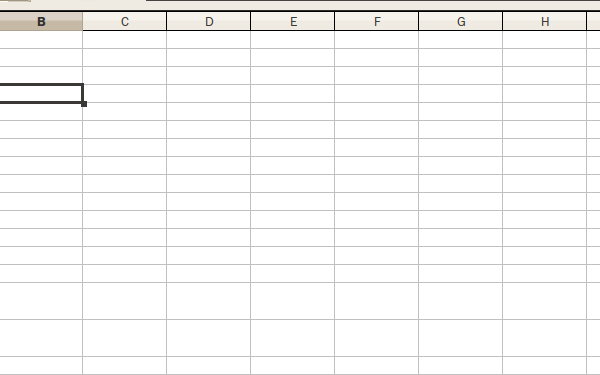
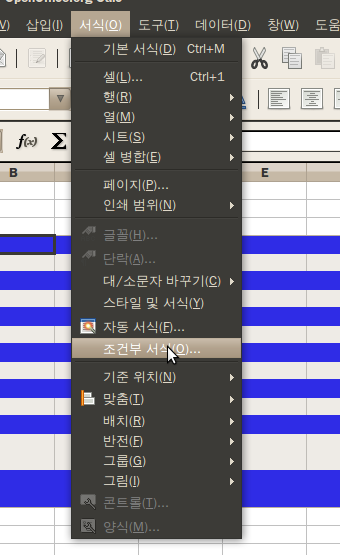
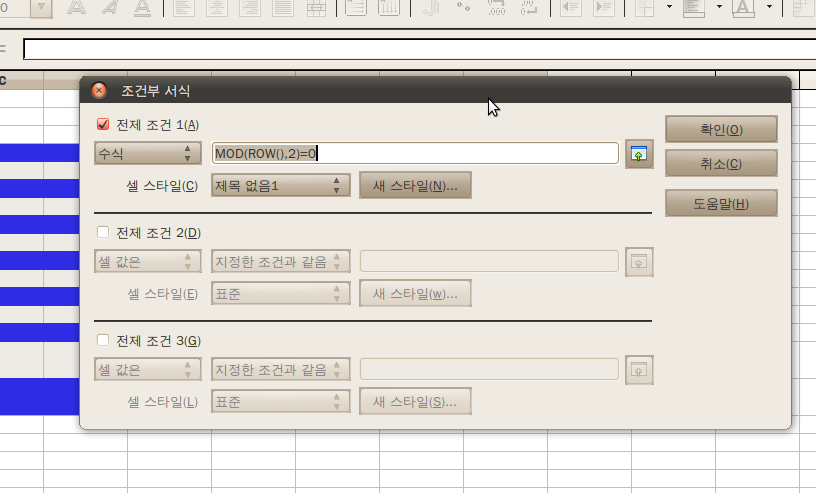
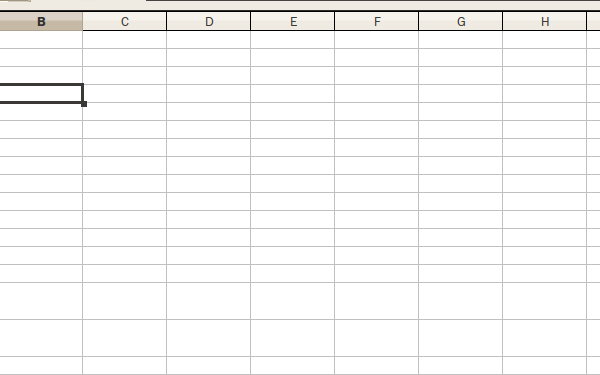
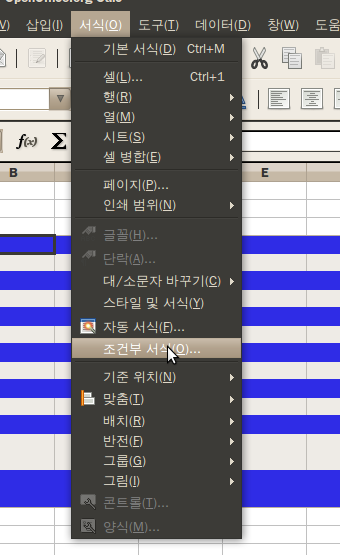
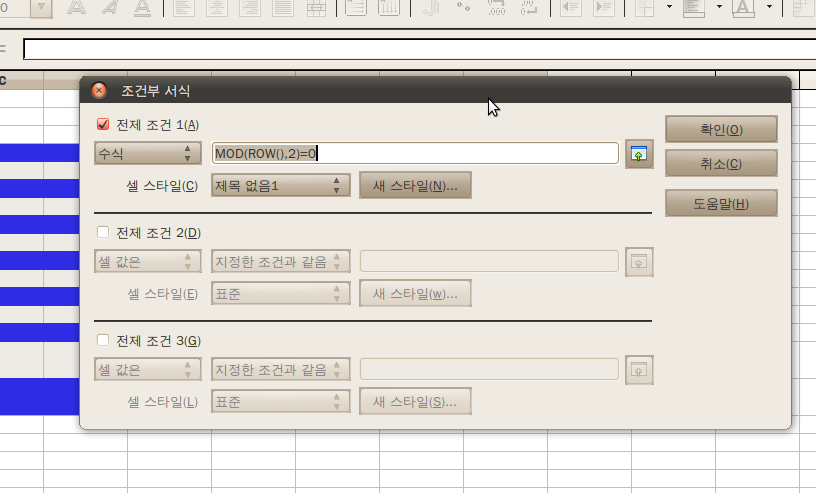


 1.odp
1.odp



 Report abuse here
Report abuse here 0103-stylesandtemplates_ko_rough_edition.pdf
0103-stylesandtemplates_ko_rough_edition.pdf